Minecraft เป็นเกมที่ขายดีที่สุดตลอดกาล ส่วนหนึ่งของความนิยมนั้นมาจากสิ่งที่คุณสามารถทำได้ในเกมอย่างไม่จำกัด ม็อดช่วยขยายขอบเขตของ Minecraft มากยิ่งขึ้น และม็อดหลายตัวก็รวมการเล่นเกมเพิ่มเติมหลายร้อยชั่วโมง
คู่มือนี้จะแสดงวิธีดาวน์โหลดและติดตั้งม็อด Minecraft บนพีซี, Mac, iPhone, Android และคอนโซล
ม็อด Minecraft คืออะไร
ม็อดคือส่วนเสริมที่เพิ่มเนื้อหาให้กับเกม เปลี่ยนแปลงมัน หรือทั้งสองอย่าง มีม็อดที่สร้างโดยชุมชนหลายร้อยม็อด ซึ่งหลายม็อดถูกรวมเข้าด้วยกันเป็นม็อดแพ็กที่ซับซ้อนอย่างไม่น่าเชื่อซึ่งสามารถเพิ่มการเล่นเกมได้หลายร้อยชั่วโมง
ตัวอย่างเช่น mod pack ยอดนิยม บางเกมเปลี่ยน Minecraft ให้กลายเป็นเกมผจญภัย ในขณะที่เกมอื่นๆ ขยายศักยภาพในการประดิษฐ์ ทำให้ผู้เล่นสามารถพัฒนาโรงงานขนาดใหญ่และสร้างการประดิษฐ์แบบอัตโนมัติได้
ม็อดอื่นๆ เช่น OptiFine ได้รับการพัฒนาเพื่อปรับปรุงและเพิ่มประสิทธิภาพคุณภาพกราฟิกของ Minecraft เพื่อเพิ่มประสิทธิภาพในเกม คุณสามารถ ติดตั้ง mods เช่น OptiFine ได้อย่างง่ายดายโดยไม่ต้องใช้แอปพลิเคชันบุคคลที่สาม
เราขอแนะนำให้คุณลองใช้รุ่น Java เพราะ Mojang ปฏิเสธที่จะสนับสนุน mod ชุมชนในรุ่น Bedrock
วิธีการติดตั้ง Mods ใน Minecraft: Java Edition
Minecraft: Java Edition มี mod มากมายและเป็นเวอร์ชันที่ง่ายที่สุดในการ mod ข้อเสียคือใช้ได้เฉพาะบน PC, Mac และ Linux เท่านั้น
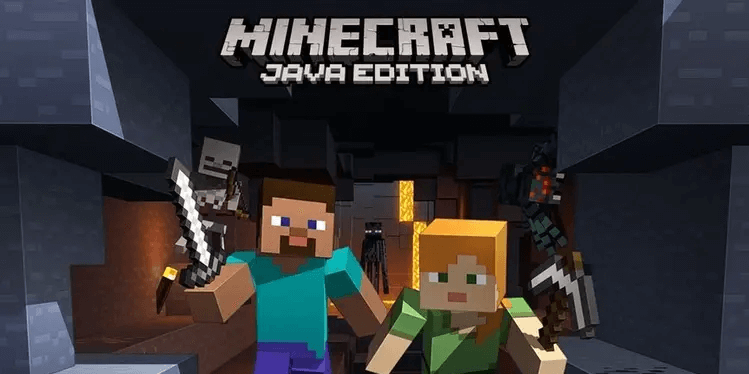
วิธีที่ได้รับความนิยมมากที่สุดในการม็อดบน Java Edition คือการใช้โปรแกรมม็อดของบุคคลที่สาม ปลอม เราจะกล่าวถึงวิธีที่คุณสามารถติดตั้ง mod แต่ละตัวได้ด้วยตนเอง แต่การติดตั้ง mod packs ผ่าน Forge จะทำให้งานทั้งหมดหมดไป และหมายความว่า mod แต่ละตัวได้รับการปรับให้เหมาะสมซึ่งกันและกันอย่างระมัดระวัง เพื่อให้คุณรู้ว่ามันเข้ากันได้
วิธีการติดตั้ง Mods บนพีซี Windows
Forge คือ Application Programming Interface (API) ที่ช่วยให้ mods สามารถโต้ตอบกับ Minecraft ได้ สำหรับม็อดส่วนใหญ่ Minecraft Forge จำเป็นต่อการทำให้มันใช้งานได้


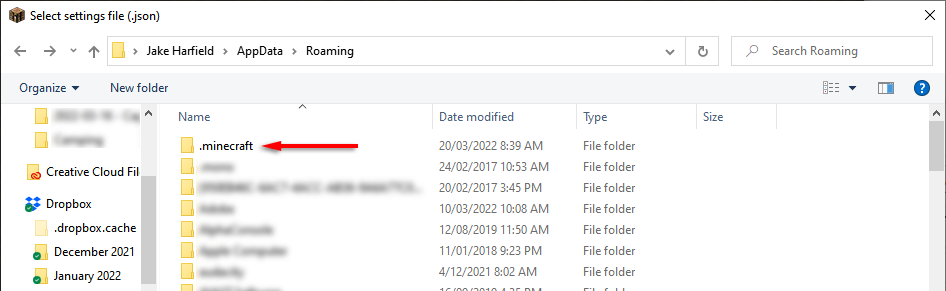

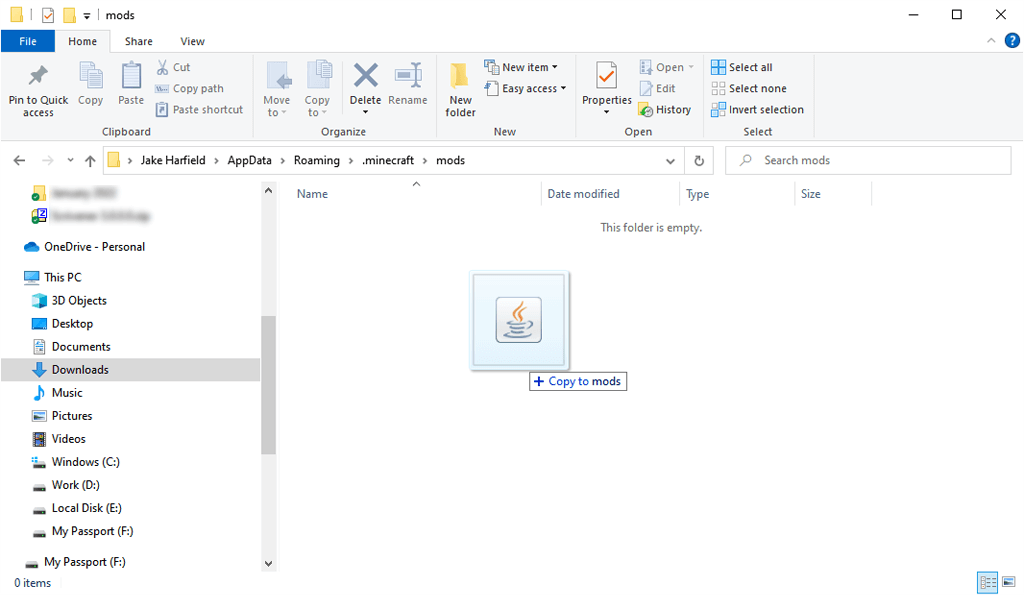
วิธีการติดตั้ง Mod Packs โดยใช้ CurseForge Launcher
CurseForge มี Minecraft Launcher ในเวอร์ชันของตัวเอง หากคุณใช้ ตัวเรียกใช้ CurseForge คุณจะไม่จำเป็นต้องติดตั้ง Forge แยกต่างหาก เนื่องจาก Forge จะจัดการกระบวนการเอง คุณสามารถใช้ CurseForge launcher เพื่อเรียกดูและติดตั้งม็อด Minecraft และม็อดแพ็กที่ดีที่สุดได้
ตัวเรียกใช้งาน CurseForge ใช้งานได้ทั้งบน Windows และ macOS และเป็นวิธีที่ง่ายที่สุดในการจัดการ Forge mod pack บน Minecraft
วิธีใช้ตัวเรียกใช้งาน CurseForge:
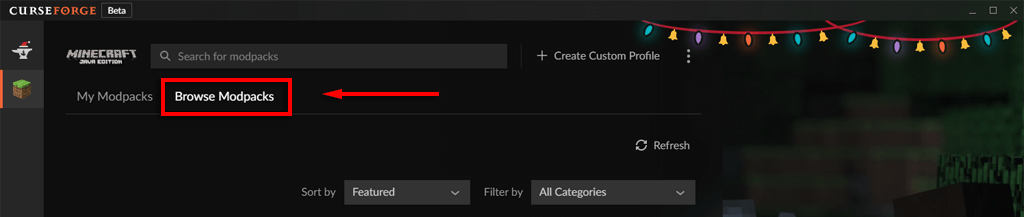
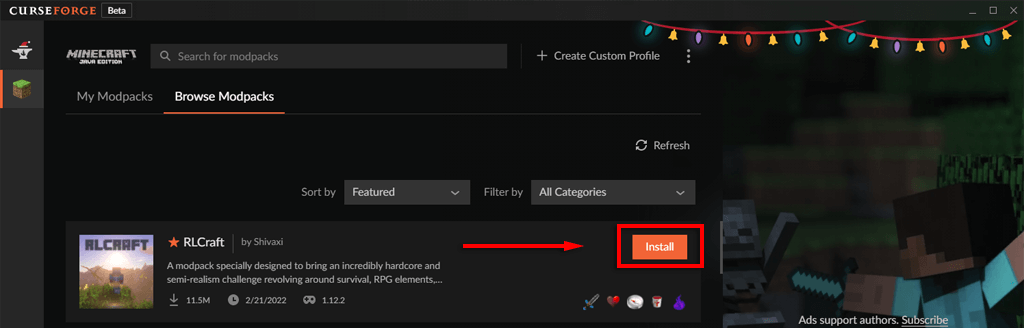
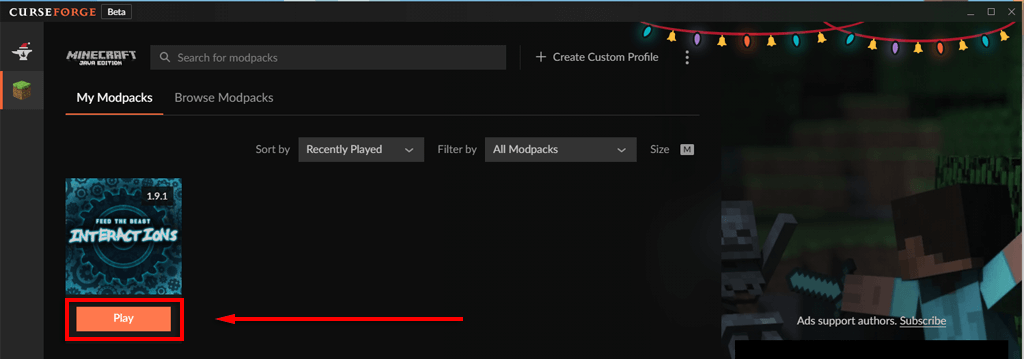
วิธีการติดตั้ง Mods บน Mac
วิธีที่ง่ายที่สุดในการดาวน์โหลด Minecraft mods บน Mac คือการใช้ CurseForge launcher ดังที่กล่าวข้างต้น หากต้องการติดตั้ง Mods ด้วยตนเอง กระบวนการจะเหมือนกับกระบวนการสำหรับ Windows ยกเว้นว่าจะต้องสร้างโฟลเดอร์ mods ที่:
~/Library/การสนับสนุนแอปพลิเคชัน/minecraft
คุณสามารถเข้าถึงโฟลเดอร์นี้ได้อย่างรวดเร็วโดยกด Command + Shift +G
วิธีการติดตั้ง Mods บนคอนโซล
ขออภัย ไม่มี mods สำหรับ Minecraft เวอร์ชันคอนโซล (Minecraft: Bedrock Edition) ผู้เล่นคอนโซลสามารถเข้าถึงส่วนเสริมจากตลาดแทนได้ ส่วนเสริมเหล่านี้ไม่ฟรีและจำกัดเฉพาะสกินและ แพ็คพื้นผิว ที่ให้คุณ เปลี่ยนรูปลักษณ์ของสิ่งต่าง ๆ ในเกม.
วิธีดาวน์โหลดส่วนเสริม:
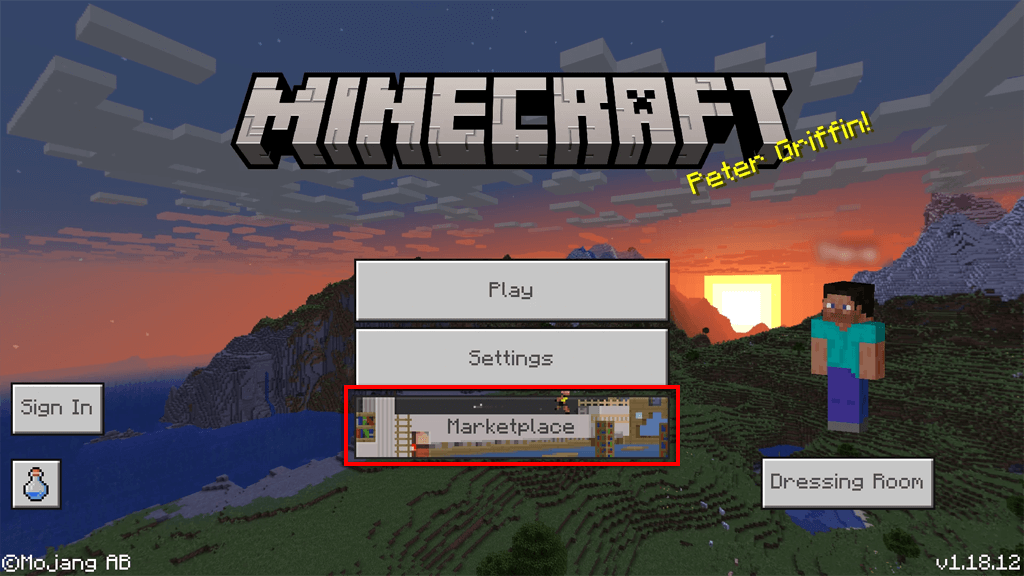
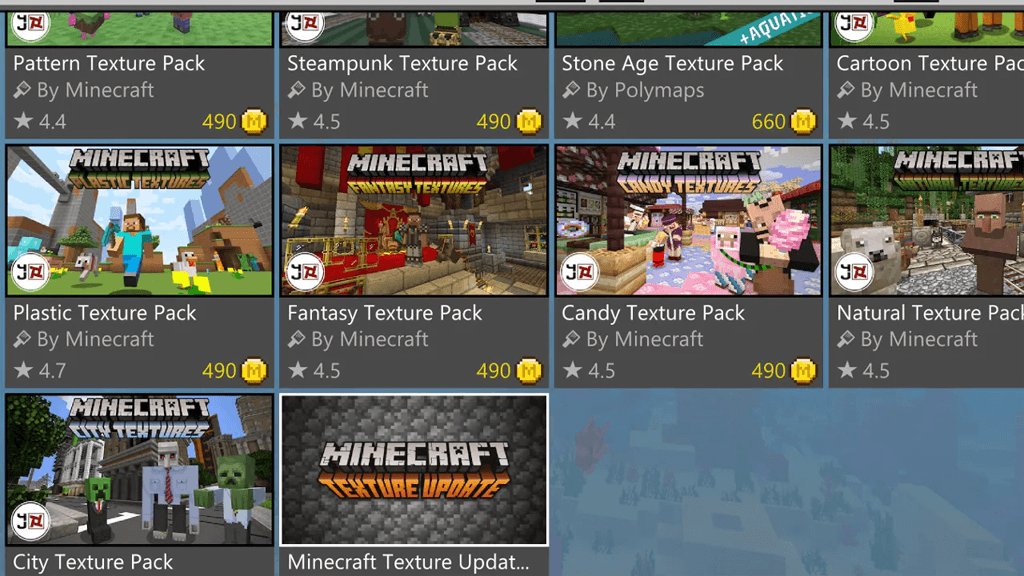

หมายเหตุ: มีวิธีการเก่าในการเพิ่มม็อดที่สร้างโดยชุมชนให้กับ Minecraft เวอร์ชัน Xbox One อย่างไรก็ตาม Microsoft ได้ทำการแพตช์วิธีการเหล่านี้อย่างต่อเนื่อง ดังนั้นจึงใช้งานไม่ได้อีกต่อไป
วิธีการติดตั้ง Mods บน Android หรือ iPhone
การติดตั้งม็อดบน Android หรือ iPhone ในปัจจุบันค่อนข้างง่าย อย่างไรก็ตาม คุณต้องใช้ตัวติดตั้ง mod ของบริษัทอื่น ซึ่งมี mod น้อยมาก และ mod ที่มีอยู่นั้นถูกจำกัดอย่างมาก Minecraft PE มี Marketplace พร้อมด้วยส่วนเสริมหลายอย่างที่คล้ายกับเวอร์ชันคอนโซล
หมายเหตุ: หากต้องการติดตั้งม็อดของบริษัทอื่นโดยใช้ตัวติดตั้งม็อด คุณจะต้องติดตั้ง Minecraft เวอร์ชันล่าสุด
วิธีดาวน์โหลดม็อดบน Android:
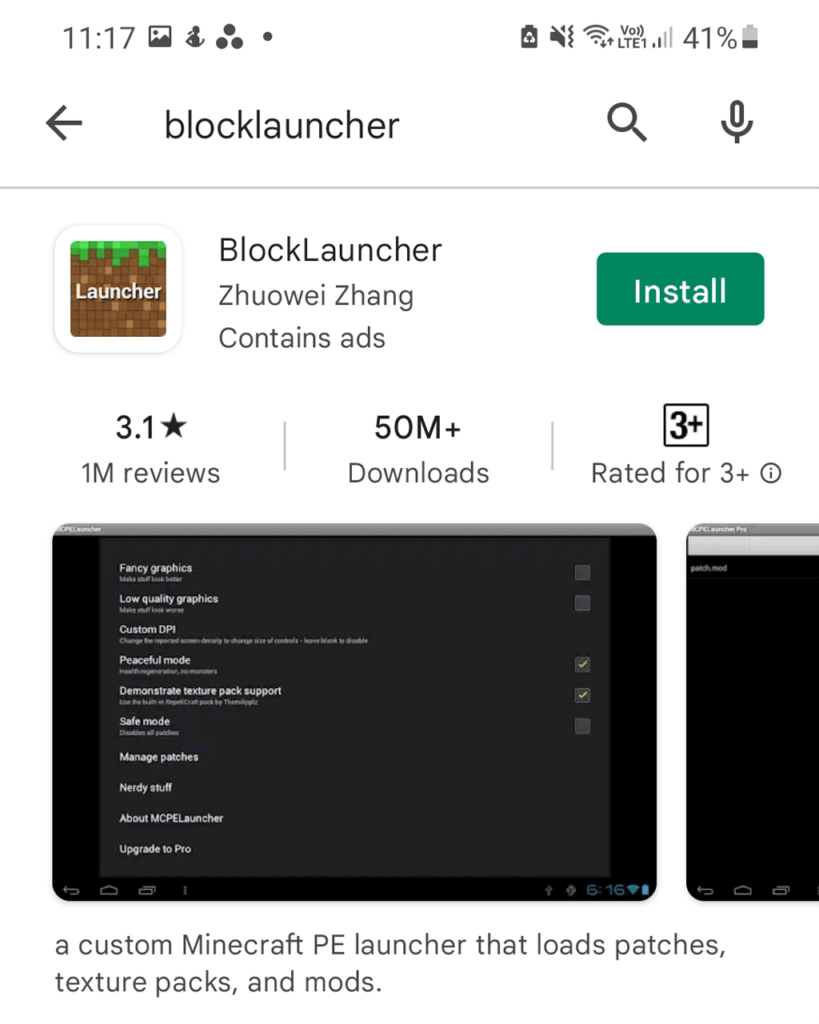


ถัดไป สิ่งที่คุณต้องทำคือใช้ BlockLauncher เพื่อนำเข้าม็อดไปยัง Minecraft โดยทำดังนี้:
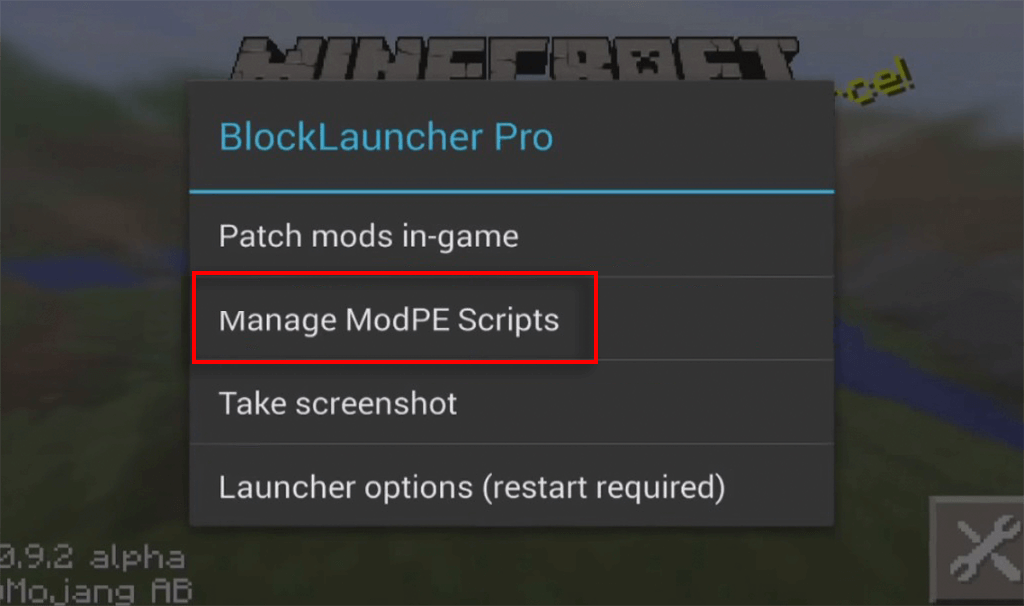
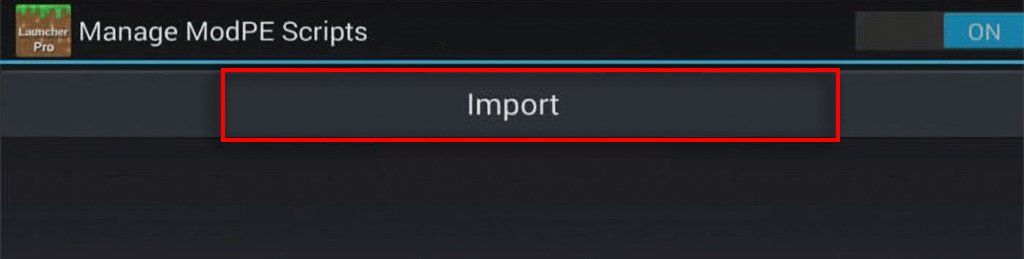
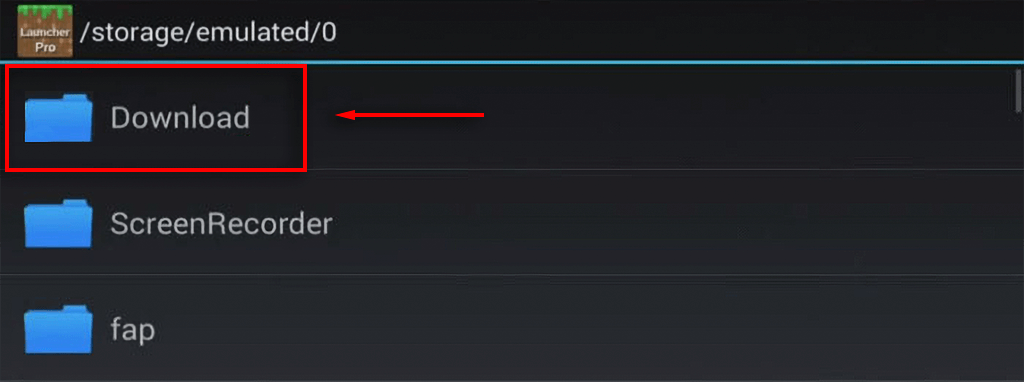
ตอนนี้ mod ควรนำไปใช้กับแอพ Minecraft ของคุณแล้ว
วิธีดาวน์โหลดม็อดบน iOS:
หมายเหตุ: โปรดจำไว้ว่า เนื่องจากม็อดเหล่านี้สร้างขึ้นโดยชุมชนและ Minecraft มีแพทช์อยู่ตลอดเวลา ม็อดจำนวนมากอาจไม่ทำงานหรือหยุดทำงานอีกต่อไปหลังจากติดตั้งแล้ว
ถึงเวลาทำการม็อดแล้ว
ด้วยบทช่วยสอนนี้ คุณจะสามารถดาวน์โหลดและติดตั้งม็อดสำหรับแพลตฟอร์มใดก็ได้ที่อนุญาตให้ม็อด Minecraft ทำงานได้ Mods และ Mod Pack ใหม่ ๆ ออกมาทุกปี ดังนั้นอย่าลืมจับตาดูให้ดี สิ่งที่ยากที่สุดคือการตัดสินใจว่าจะติดตั้ง mod pack ใด!
.